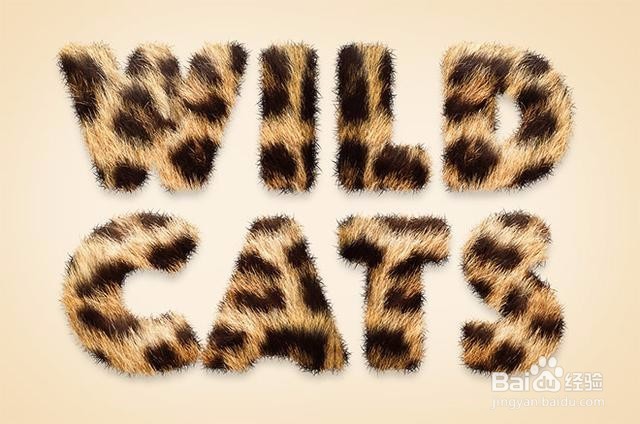1、首先在Photoshop中创建一个新文档。我使用的是2000x1500px的画布。用粗体字设置你想要的文字,这样有足够的字母区域可以填充毛皮质地。另外请务必增加跟踪功能,为边缘毛皮提供足够的空间。


2、右键单击文本图层并选择转换为智能对象。这将允许您编辑我们将在必要时应用的下一个过滤器的设置,而不是永久设置的数字。

3、转到滤镜>杂点>中值,然后输入大约20像素的值以四舍五入该类型的角落,这将有助于使效果更柔和。

4、在Photoshop中下载并打开您的毛发纹理。选择全部,然后复制并粘贴到主文档中。点击CMD + T进行变换,然后缩聚刁擞蛔放纹理以适合部分字母。根据您的措辞相对于纹理的比例尺寸,您可以一次覆盖整个单词,一次覆盖一个部分,或者单独覆盖每个字母。

5、按Enter键以应用思凳框酣转换,然后按住ALT键的同时拖动图层进行重复以覆盖其余的措辞。尝试将边缘放置在字母之间的空白处,但在不可能的地方,翻转纹理以使纹理无缝重复将有助于避免任何硬线条。

6、选择所有纹理图层副本,然后使用CMD + E快捷方式或图层>合并图层菜单选项合并到一个图层中。

7、按住CMD键并单击文本图层缩略图以加载其选择。在纹理图层处于活动状态时,添加一个图层蒙版以将纹理剪裁为文字轮廓。

8、这些效果看起来不太现实,所以让我们创建一个自定义画笔以混合它们。创建一个200x200px的新文档。
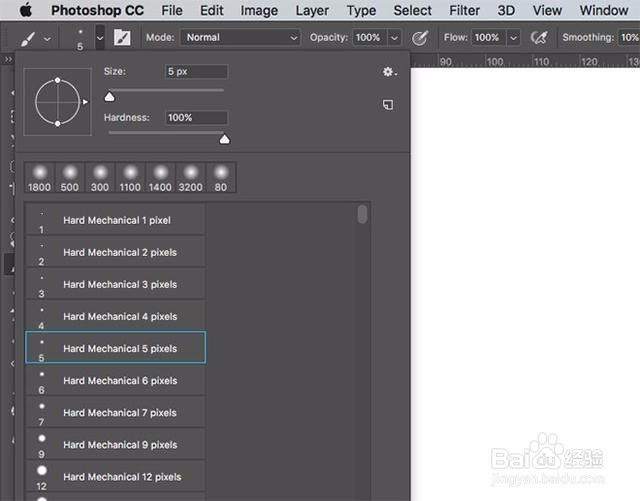
9、选择画笔工具,然后选择5px Hard Mechanical画笔预设。直接放大文档。

10、通过将间距减少到1%来编辑笔刷设置。

11、打开形状动力学选项并将尺寸抖动控制设置为笔压。

12、切换到钢笔工具并在左上角放置一个点。在右下角添加另一个点,但单击并拖动贝塞尔曲线以生成一个弧。

13、右键单击并选择描边路径。选择画笔作为工具设置并选择模拟压力。点击删除以删除路径,以在画布上看到渐变的线条。

14、用钢笔工具重复绘制一条弧线的过程,这次以不同的方向与第一条线相交。用画笔工具描边路径并删除路径。

15、在各个方向添加3-4个更多的锥形线,然后进入编辑>定义画笔预设。现在您已经创建了这个自定义画笔,您可以在任何时候再次创建效果时跳过此步骤。

16、关闭临时刷子文档并切换回主工作画布。按住觊皱筠桡CMD键并再次单击文本图层以加载其选择,然后从工具栏中选择“选框”工具。右键单击并选择制作工作路径并使用1px作为选项。

17、切换到画笔工具以设置画笔笔尖。选择新创建的自定义画笔并将大小减小到60px左右。在画笔设置中将间距减少到1%。

18、在形状动态下,将尺寸抖动,角度抖动和圆度抖动选项最大限度地设置为100%,以完全随机化刷子尖端。

19、选择钢笔工具并激活毛发纹理图层的图层蒙版部分。在工具栏中切换前景/背景颜色以确保蒙版将被涂成白色。

20、右键单击图稿并选择“描边路径”,使用“刷子”设置在字母的轮廓周围应用自定义毛发刷。由于这个轮廓将被涂成白色,它将恢复图层蒙版中的皮毛纹理。

21、这个简单的步骤是在每个字母周围涂抹很多细小的毛发,使字眼变得逼真毛茸茸的外观。效果看起来好多了,但仍然有一些我们可以应用的附加效果。

22、双击纹理图层并添加斜角和浮雕图层样式。将深度设置为500%,将尺寸设置为100%,并最大限俣觊鄄幼度地放出软化滑块。将“高光”和“阴影”模式都改为柔光,并根据需要试验不透明度。

23、添加阴影效果并将这些值配置为20%不透明度,20px距离,90°,0扩散和20px大小。

24、使用拾色器从艺术品的浅色调中为背景颜色采样,然后使用CMD + Backspace快捷键填充背景图层。

25、选择刷子工具并将尖端更改为零硬度的大尺寸。在背景上添加一个新图层,然后在文本区域绘制几个白色的小圆点。
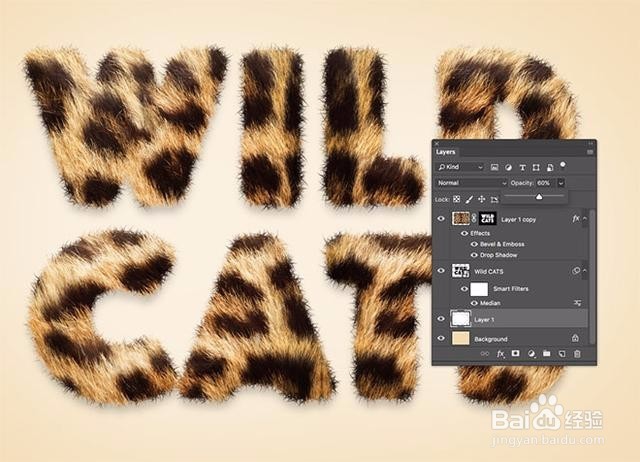
26、将不透明度降低到50-60%左右,以产生一个微妙的突出显示框架的艺术品。

27、按CMD + A选择锾哩菸谷全部,然后按CMD + Alt + C复制合并,然后按CMD + V粘贴整个设计的快照。将图层拖到图层堆栈的顶部。转到过滤器>其他>高通。

28、在高通选项中输入1px,然后将混合模式更改为覆盖。这最后的触摸锐化了毛皮的细节以增强纹理的清晰度。